平常如果要另存 Word 檔中的圖片,只要在你要的圖上按右鍵->另存成圖片->選擇儲存的路徑就好了,如下圖:
另存個一張兩張圖片可能覺得沒什麼,但如果今天是幾十張或是幾百張的圖那該怎麼辦呢? 是不是真的要一張一張的抓呢? 答案是不用的,只要利用以下的小方法,就可以幫你把 Word 的圖片,不管幾張都可以快速的存入電腦本機中。
1.選擇你要 Word 檔案,副檔名必須是 docx
2.將原本的 docx 改成 zip 檔
3.Windows更改副檔名後會跳出警示視窗,通知您更改後檔案可能會無法使用,按下確定鈕
4.更改副檔名後的圖示
5.點選該檔案按右鍵->解壓縮全部->選擇儲存路徑
6.解壓縮後的資料夾
圖片在解壓的資料夾\word\media裡,如下圖:
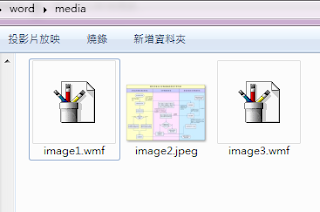
用此方法是一次抓取 Word 檔中的所有圖片,雖然可能你會覺得不一定「全部都是要的圖」,那也沒關係檔案全部抓下來,再來刪除不要的圖片,比起一張一張的另存圖片也都還是很省事,將圖片複製到其他地方之後,該 Word 檔及解壓後的資料夾就可以刪除嘍。










![[Blogger] 如何在側欄新增「最新留言」的外掛小工具Widget](https://blogger.googleusercontent.com/img/b/R29vZ2xl/AVvXsEhjrr3q5UHQf-QqriSE27-Z9qioWap7N0o0jNeK5y4aruATKIGYe318olp7KP_eyKl-odhD6GQZEH-TTu_6-sILCcgtws1DyKkEQWxCUB0hPscyjgX0nzDvuKFaQerdv1bYFpBc9_qbhOE/s72-c/904d36428256b3f9b38ce41c901ef6e8-706012.png)

![Logstash 無法丟 log 到 Elasticsearch 解決 The [default] mapping cannot be updated on index 問題](https://blogger.googleusercontent.com/img/b/R29vZ2xl/AVvXsEgNVDy8FHj7JDEjg3OYINkH-Ng0Z1jEicFO8BYRVXW6yPJ1Fo2DDkPBICZSMiqWt2W7wCZajJ5BXQCHfLo6Z7p2euWJMTpDHxVX_g7yoHxMyvwxW7TL2B9ZKVte7E77F0LU6K5dlF-o3AIa/s72-c/c7c592bc71b5baf9c3661ee839eb28cf-766960.png)
沒有留言:
張貼留言